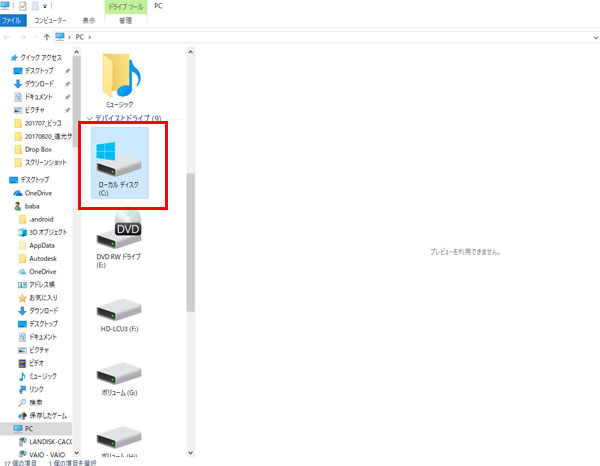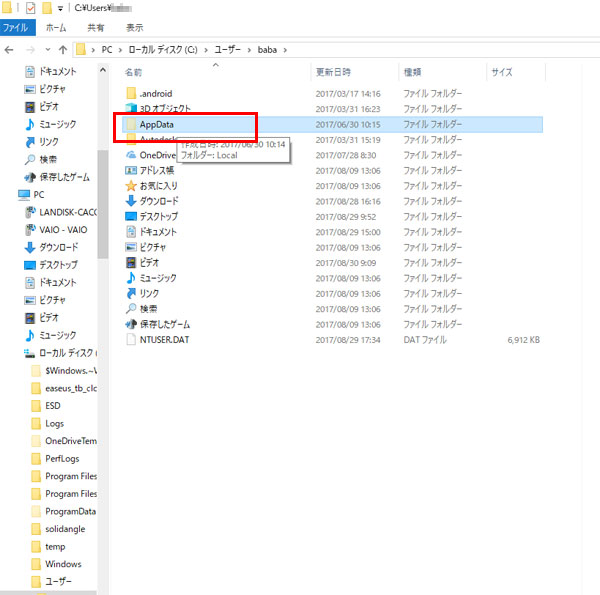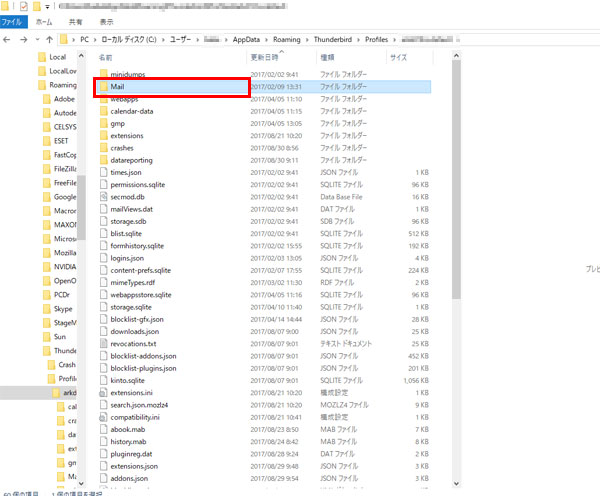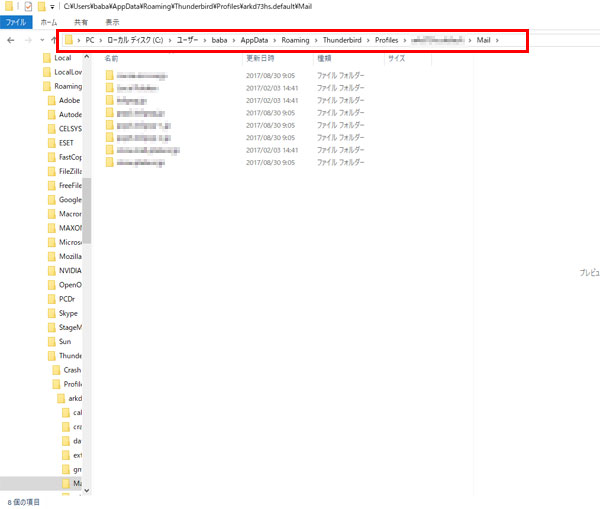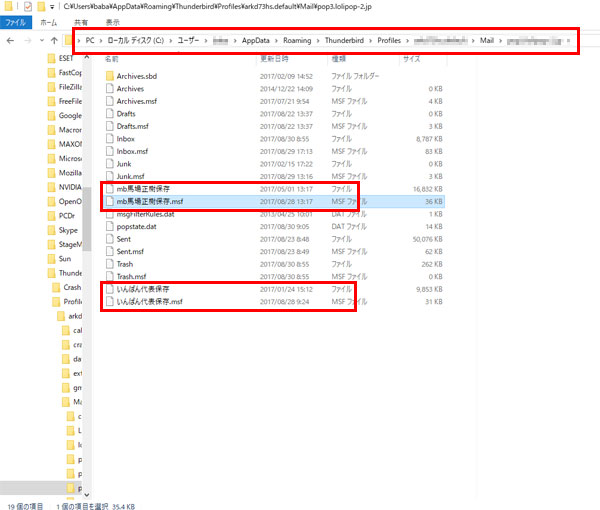【メモ】メーラーThunderbird 新PCへのメール移行方法
2017年8月30日(水)
新しいLenovoノートパソコンを買ったので
保存ボックスに入れておいた
メールデータもDELLくんからそっくり移行させたい
メーラーはThunderbirdです
以前は・・・・・
PC>ローカルディスクC>ユーザー>ユーザー名>AppData>Roaming>Thunderbird>Profiles>xxxxxxxxx.default>Mail
の中に入っている「保存.msf」などのデータをその階層へコピーすればそのまま表示してくれたのですが
なぜか、表示してくれません
Thunderbirdのプロファイルついては
サポートページを参照
なので・・・
ちょっと、邪道なのかもしれませんが、
DELLくんんにあった xxxxxxxxx.defaultのフォルダをLenovoへそのままコピー
Lenovoでメール設定して新しくできていたyyyyyyyy.defaultと
xxxxxxxxx.defaultをそっくり入れ替えてみるとどうなるのだろうか???
PC>ローカルディスクC>ユーザー>ユーザー名>AppData>Roaming>Thunderbird>Profiles>xxxxxxxxx.default>Mail
の中へ行くには不可視ファイルが見えるようにしないと普段は見えません
AppDataという隠しフォルダ見えてます
PC>ローカルディスクC>ユーザー>ユーザー名>AppData>Roaming>Thunderbird>Profiles>xxxxxxxxx.default
xxxxxはパソコンによってすべて違う半角英数字です
その中にMailというフォルダ
PC>ローカルディスクC>ユーザー>ユーザー名>AppData>Roaming>Thunderbird>Profiles>xxxxxxxxx.default>Mail
の中に設定したメールアドレスの送受信データが入っています
アプリケーション認証やネット関連で
保存ボックスをつくって入れておいた重要なMailがあるので
この保存ボックスのメールデータを移行したい
以前はこれをそのままコピーすれば
保存ボックスが復活していたのですが・・・・
何故か、今回はできませんでした????
純粋なWindows10になったからかな~????
msfファイルはテキストエディタで見れます・・・・・・
Thunderbirdは停止させておきます
【DELLくん】
PC>ローカルディスクC>ユーザー>ユーザー名>AppData>Roaming>Thunderbird>Profiles>xxxxxxxxx.default
からxxxxxxxxx.defaultをコピーして、Lenovoくんへ貼り付け
【Lenovoくん】
PC>ローカルディスクC>ユーザー>ユーザー名>AppData>Roaming>Thunderbird>Profiles>yyyyyyyy.default
yyyyyyyy.defaultを削除(一応バックアップはしておく)して
DELLからもってきたxxxxxxxxx.defaultを同じ階層に入れ
フォルダの名前をLenovoで作ったあったyyyyyyyy.defaultに変更
[tegaki]ビンゴっ(^o^)[/tegaki]
バッチリとDELLくんのmail環境がそのままにLenovoくんへ移行されました\(^o^)/
これで、ややこしいmailボックスの移動もできて、
あとはIllustratorとPhotoshopをインストールするくらいで
DELLくんとLenovoくんは全く同じ環境にできそうです